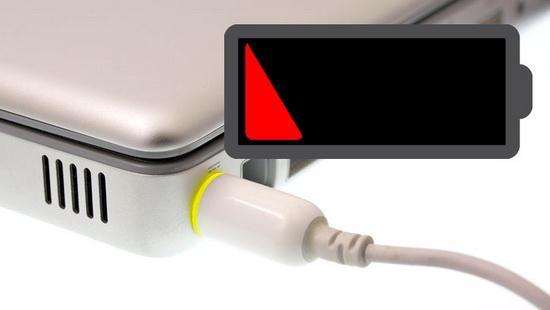
当您将笔记本电脑充电时,它没有显示电池已插入的指示,这可能会令人困惑。笔记本电脑不充电问题背后可能有多个原因。首先,您可以检查 LED 指示灯以确保电池正在充电。如果它没有发光,这可能是一个标志,然后您需要检查屏幕上的电池标志,以使您的笔记本电脑是否正在充电。在本文中,我们试图找到一种解决方案 - 笔记本电脑插入不充电问题。
为什么我的笔记本电脑已插入且无法充电?
当您为新笔记本电脑无法充电的问题而苦苦挣扎时,您必须尝试这些常见修复程序。以下步骤可帮助您解决笔记本电脑插入无法在Windows 10中充电的问题。
1.硬件问题
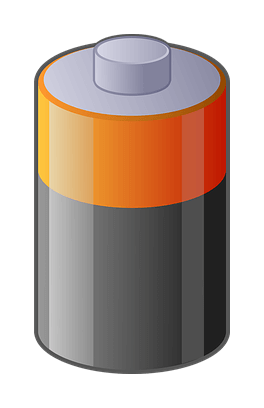
首先检查您的笔记本电脑充电器是否正常工作或是否已正确插入。另外,请确保电源是否已打开。如果您的笔记本电脑充电器未正确保存或缠结,则内部的电线可能会在内部断裂。您也可以尝试使用另一个电源插座,因为您正在使用的电源插座可能有故障。检查笔记本电脑充电端口,看看它是否损坏,因为这可能导致充电端口出现故障。它只能进行物理检查,这些原因足以阻碍笔记本电脑的充电。可能导致插入式笔记本电脑充电尝试失败的另一个原因是电池已减少到停止充电的最差水平。
在所有这些情况下,您需要将笔记本电脑交给技术人员或授权服务中心进行检查。专业人士将能够让您深入了解真正的问题所在,以及为什么笔记本电脑电池插入不充电。
2. 重新启动笔记本电脑
如果您想解决笔记本电脑插入不充电的问题,这可以为您提供帮助。您可能想自己尝试的另一个常见修复程序是重新启动系统。Windows 10配备了许多强大的功能,但各种功能的负载有时会使其暂时功能失调。这就是为什么您可以关闭所有正在运行的应用程序和程序,然后重新启动笔记本电脑的原因。希望现在笔记本电脑识别该功能,笔记本电脑开始为电池充电。
3. 更新设备驱动程序
就像计算机的许多其他硬件问题一样,设备驱动程序是罪魁祸首。对于未充电的笔记本电脑,电池管理设备驱动程序可能是一个问题。您可以使用第三方工具解决此问题,该工具将使Windows 10中的所有设备驱动程序保持更新。我们建议使用高级驱动程序更新程序,这是一个功能强大的工具,用于通过自动使所有设备驱动程序保持最新来提高计算机的性能。
从下面的按钮获取高级驱动程序更新程序。

 好评率97%
好评率97%  下载次数:4934529
下载次数:4934529
安装并运行系统扫描。它将显示笔记本电脑上所有过时驱动程序的列表。单击“更新驱动程序”按钮,这将需要几分钟时间,然后获取设备驱动程序的所有最新版本。
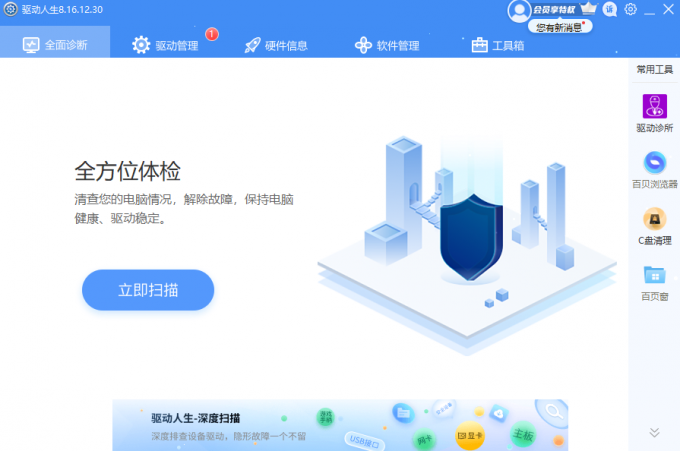
这也将更新电池管理设备驱动程序,这可能会导致笔记本电脑电池无法充电的问题。您需要重新启动笔记本电脑才能有效地应用更改,并查看笔记本电脑现在是否正在充电。
4.关闭电池阈值功能
电池阈值功能是一种避免电池过度充电的方法。这有助于延长电池寿命,因此某些笔记本电脑允许电池充电在设定的限制下停止。此功能在几台笔记本电脑中提供,这将使用户具有使用电池充电的优势,只有在电池充电从用户允许的限制下降时才启动。对于一台联想笔记本电脑具有此功能,因此,如果笔记本电脑电池插入未为联想充电,您可以关闭此功能。您可以在硬件设置中的Windows 10笔记本电脑上找到此功能。您需要做的就是关闭电池阈值功能,让电池在插入电源时开始充电。
总结:
因此,这就是您基本上解决笔记本电脑插入无法充电的问题的方法。它可以像需要修复的端口或电池一样简单。这也可能是过时的驱动程序。我们建议您使用高级驱动程序更新程序。该工具将帮助您更新电池管理设备驱动程序。尝试戴尔,联想,惠普,华硕和其他带有Windows 10的笔记本电脑的解决方案。如果没有任何解决方案适合您,则可能需要将笔记本电脑带到服务中心进行全面检查。



